هناك طريقتان لإضافة حساب Pinterest إلى FS Poster.
الخيار 1: استخدم طريقة الكوكي لإضافة حسابك إلى الإضافة.
الخيار 2: قم بإنشاء تطبيقك الشخصي وأضف حساباتك باستخدام التطبيق الشخصي؛
اتبع الخطوات لإضافة حساب باستخدام طريقة الكوكي:
- افتح المتصفح في وضع التصفح المتخفي؛
اضغط على مفاتيح "Ctrl" + "Shift" + "n" لفتح علامة تبويب التصفح المتخفي في Chrome
اضغط على مفاتيح "Ctrl" + "Shift" + "p" لفتح علامة تبويب التصفح المتخفي في Firefox
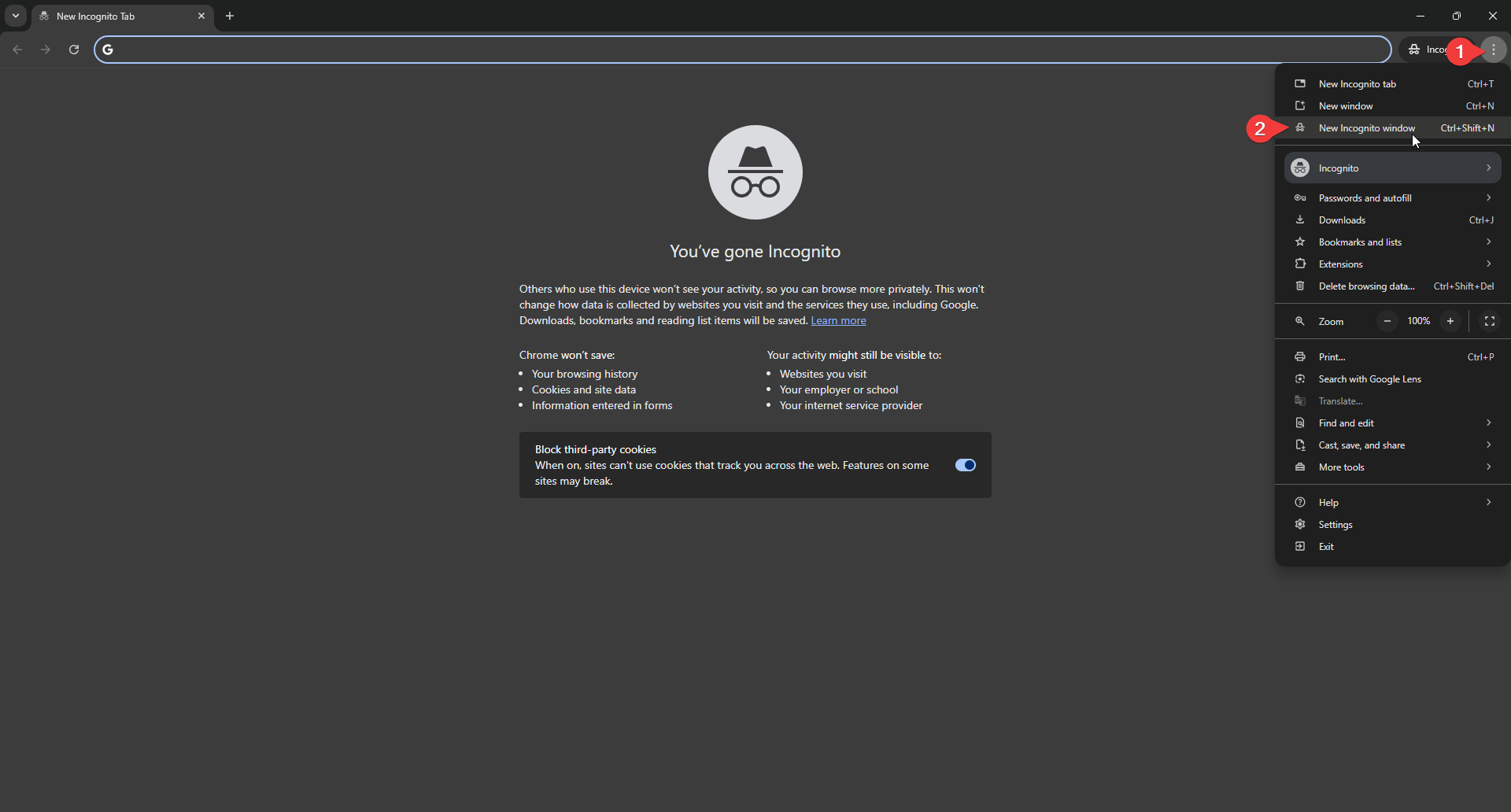
- قم بتسجيل الدخول إلى حسابك في Pinterest؛
- افتح لوحة فحص العناصر بالنقر على مفتاح F12 أو انقر بزر الماوس الأيمن على الصفحة وانقر على زر فحص؛
- اذهب إلى علامة تبويب التطبيق داخل لوحة فحص العناصر وانقر على قائمة الكوكيز.
- انسخ قيمة الكوكي "_pinterest_sess" وأغلق علامة التبويب المتخفي دون تسجيل الخروج من حسابك. إذا قمت بتسجيل الخروج، ستحتاج إلى الحصول على قيم كوكي جديدة مرة أخرى؛
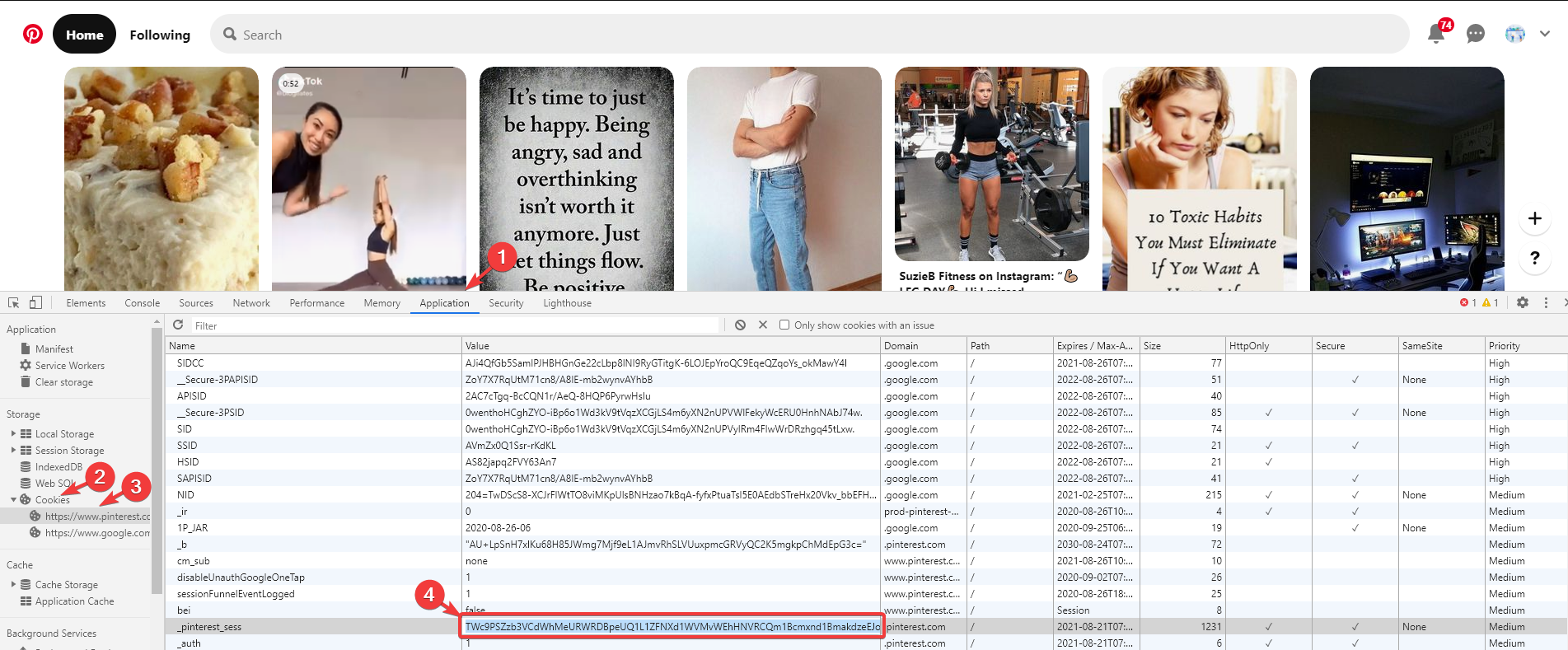
- اذهب إلى FS Poster > القنوات > قائمة Pinterest وانقر على زر إضافة قناة ؛
- بعد ذلك، انقر على زر المزيد من الخيارات؛
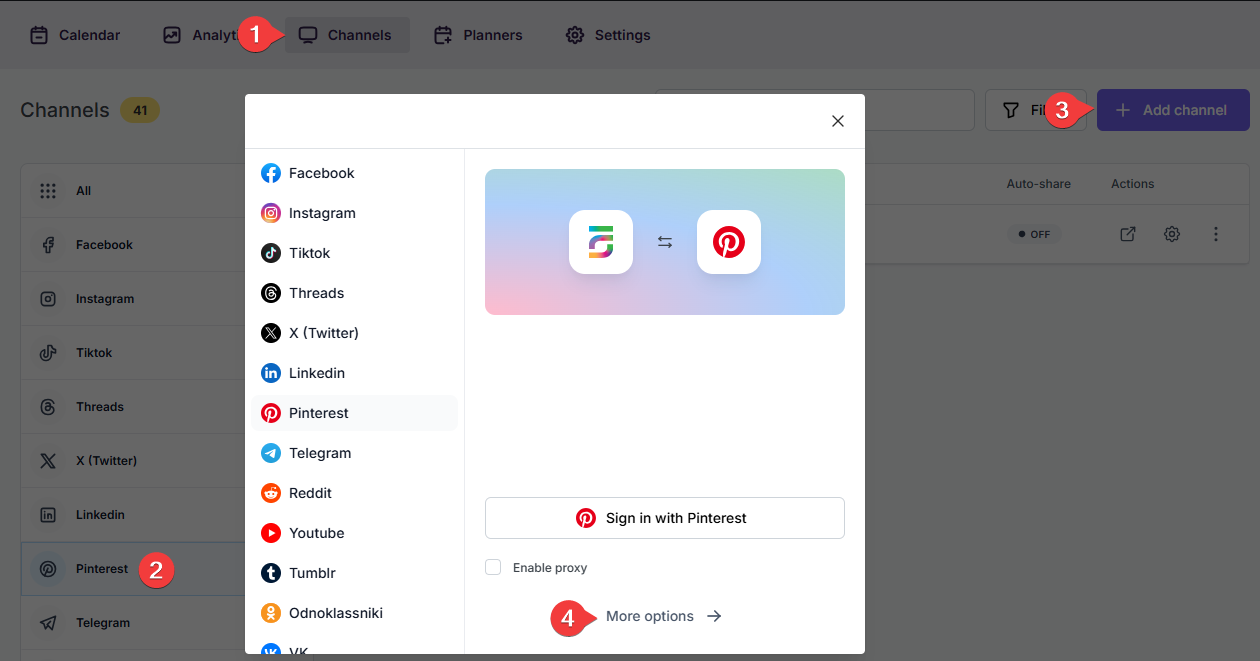
- اختر طريقة الكوكي من قائمة الطرق والصق الكوكيز التي نسختها سابقًا. انقر على زر متابعة لإضافة الحساب إلى الإضافة؛
- لديك الخيار لإضافة الحساب باستخدام بروكسي أيضًا؛
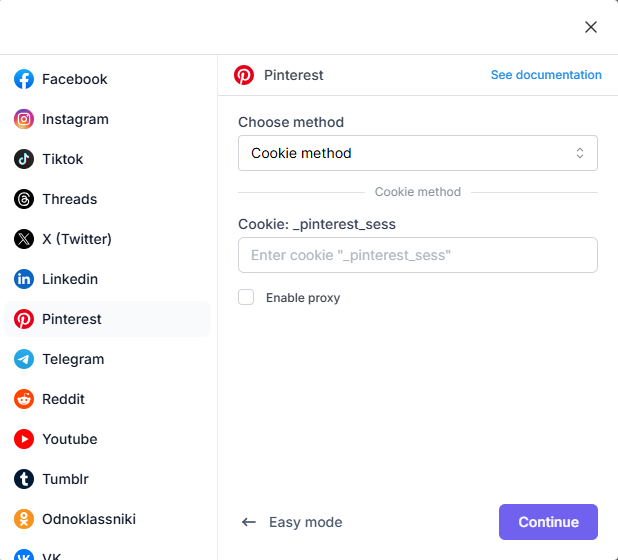
- انقر على القنوات لإضافتها إلى الإضافة أو انقر على زر >> لإضافتها جميعًا دفعة واحدة؛
- يجب أن يحتوي حسابك في Pinterest على لوحات. أيضًا، يجب أن تحتوي منشورات WordPress الخاصة بك على صورة مميزة لمشاركة المنشورات على لوحات Pinterest لأنه لا يمكنك تثبيت على Pinterest بدون صورة؛
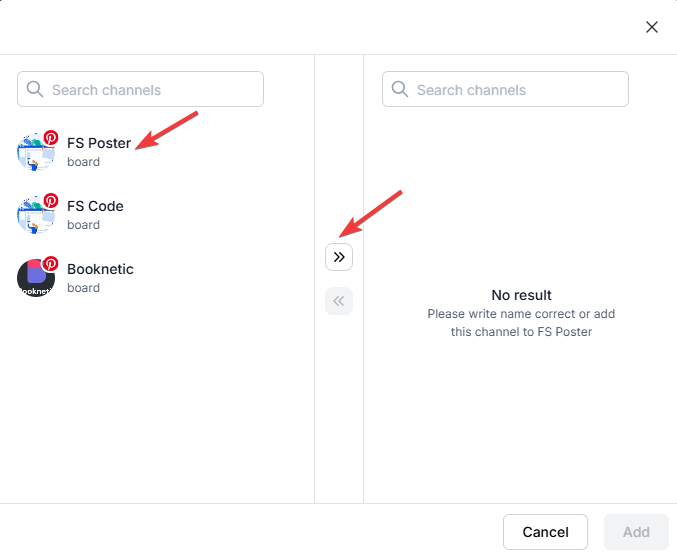
- قم بتفعيل قنواتك لمشاركة المنشورات على الشبكات الاجتماعية تلقائيًا كلما تم نشر منشور WordPress جديد على موقعك. إذا لم تقم بتفعيل القنوات، ستحتاج إلى إضافتها إلى قسم FS Poster كلما أردت مشاركة منشورات محددة على حساباتك في الشبكات الاجتماعية؛
- يمكنك أيضًا تفعيل القنوات بشكل مشروط عن طريق اختيار تصنيفات محددة لمشاركة منشورات محددة أو عدم مشاركة منشورات محددة على قنوات معينة. سيتم تطبيق ذلك فقط على المنشورات التلقائية؛
- خيار تخصيص المحتوى يسمح لك بتعيين محتوى محدد لهذه القناة المحددة والذي سيتجاوز المحتوى الذي حددته في إعدادات الشبكة الاجتماعية؛
- علاوة على ذلك، يمكنك تمكين البروكسي أو تعديل بيانات اعتماد البروكسي دون إعادة تفويض القناة إلى الإضافة؛

- نظرًا لأن القنوات مفعلة، ستظهر في قسم FS Poster عند نشر منشور WordPress جديد. بمجرد نشر المنشور، ستقوم الإضافة بمشاركة المنشور على هذه القنوات تلقائيًا؛

- في علامة التبويب الأذونات، يمكنك السماح لمستخدمي WordPress الآخرين باستخدام القنوات في لوحة تحكم FS Poster الخاصة بهم. يمكنك إما السماح لهم بمشاركة المنشورات فقط أو منحهم الوصول الكامل لإدارة القناة وتعديل إعداداتها؛

- في علامة التبويب التسميات، يمكنك تنظيم القنوات في مجموعات محددة، مما يجعل من السهل إضافة مجموعة من القنوات إلى المخططين أو الجداول بدلاً من إضافتها واحدة تلو الأخرى.

- الآن، يمكنك بسهولة تصفية القنوات حسب التسمية والنقر على زر >> لإضافتها جميعًا دفعة واحدة للمشاركة؛

يرجى اتباع الخطوات أدناه لإنشاء تطبيق Pinterest وإضافة حساباتك باستخدام طريقة التطبيق:
- تحتاج إلى تفعيل الوصول القياسي لتطبيق Pinterest لمشاركة المنشورات على لوحاتك، الوصول التجريبي غير كافٍ؛
- اذهب إلى صفحة Pinterest Developers؛
- قم بإنشاء أو تسجيل الدخول إلى حساب Pinterest للأعمال؛
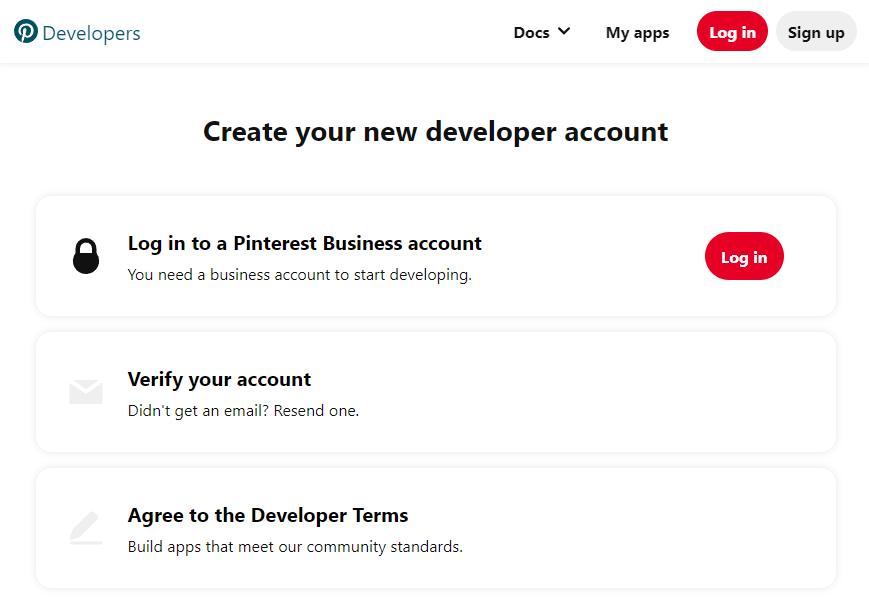
- أو اربط حسابك الشخصي الحالي لإنشاء حساب أعمال؛
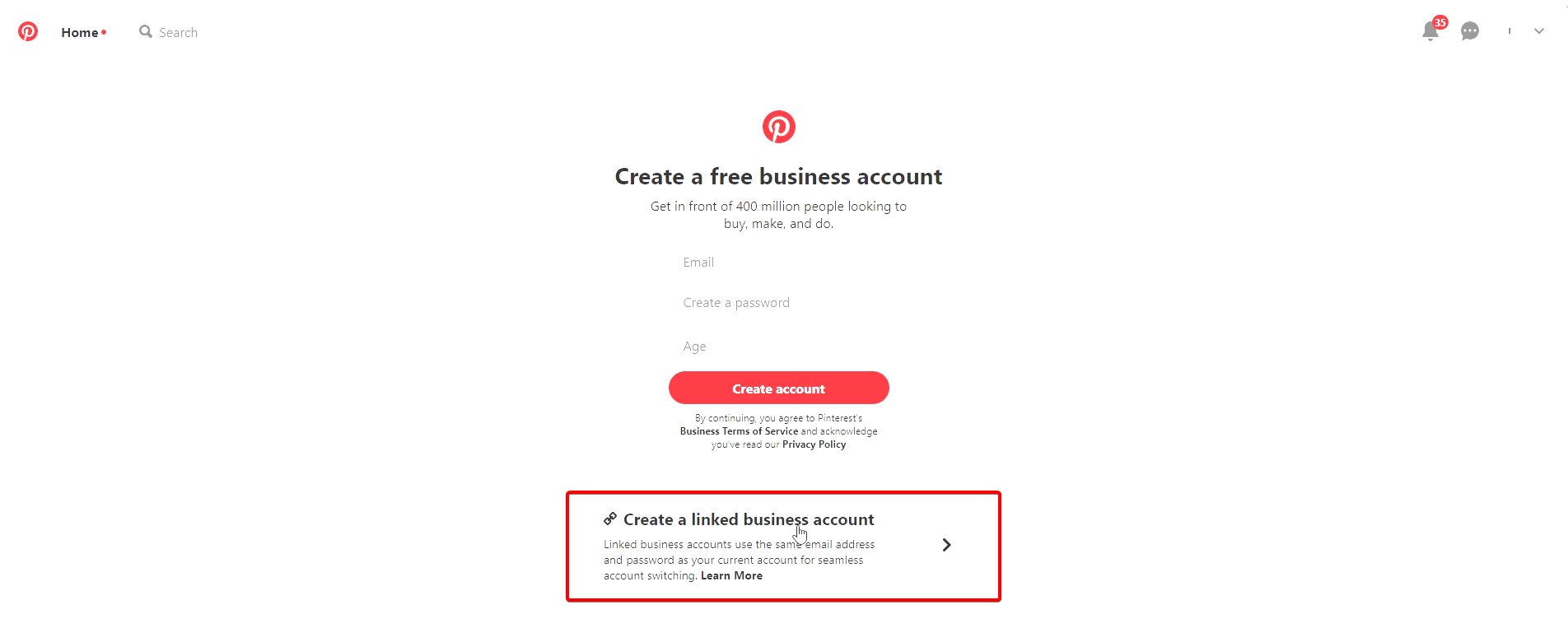
- يجب أن تحصل على بريد إلكتروني للتحقق من حسابك. إذا لم تحصل على بريد إلكتروني، اذهب إلى صفحة Pinterest Developers لإعادة إرساله؛
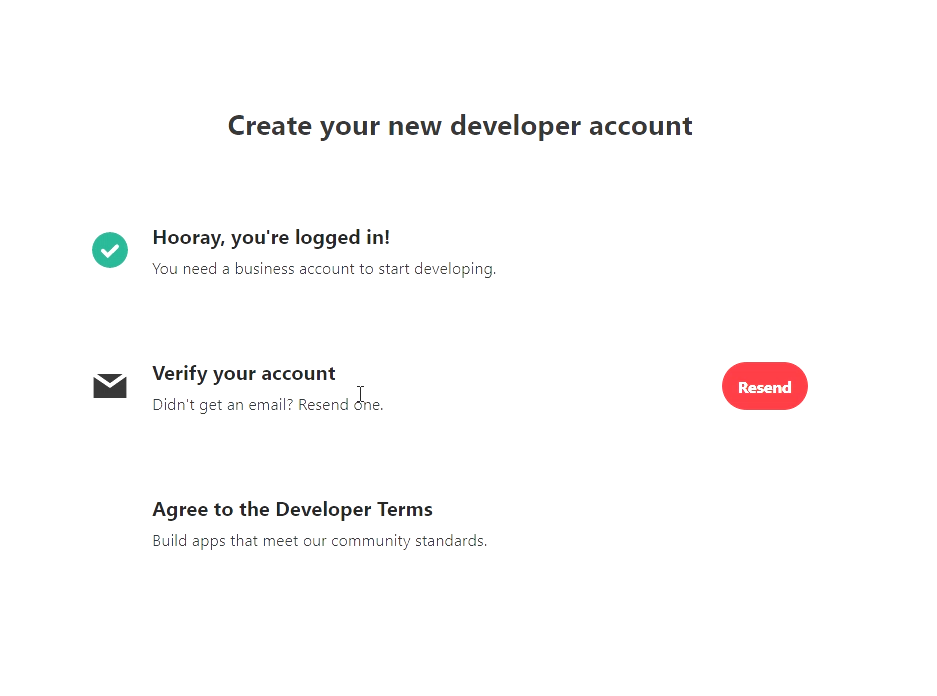
- وافق على الشروط؛
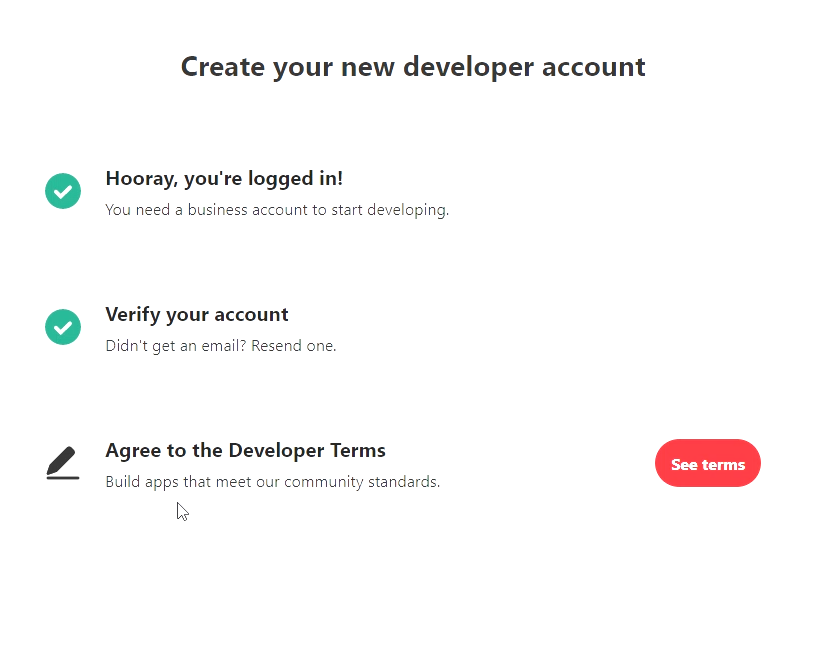
- الآن، يمكنك إنشاء تطبيق؛
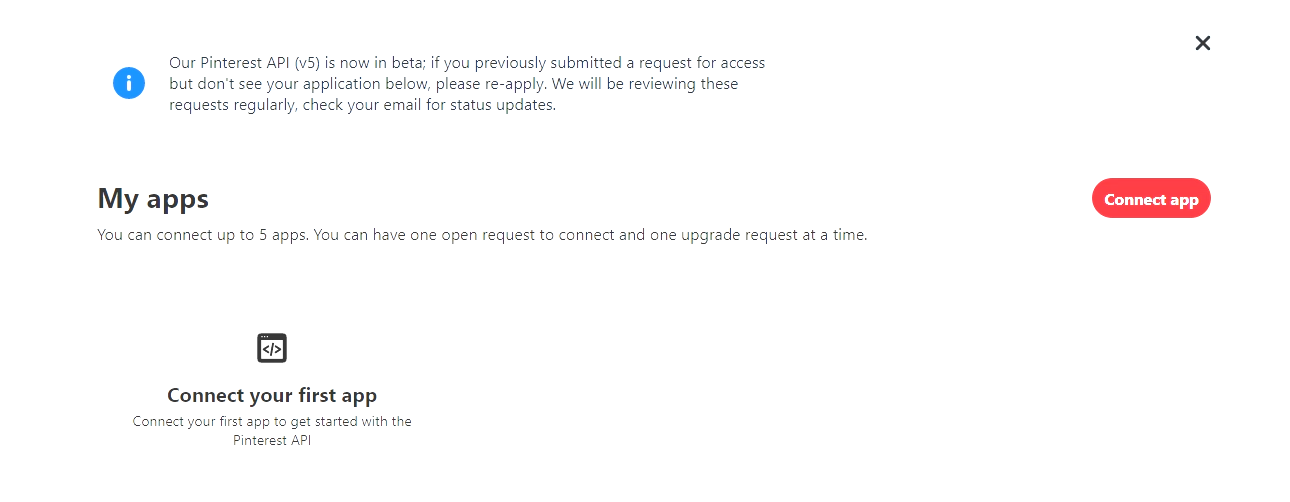
- املأ جميع الحقول المطلوبة وقدم التطبيق.
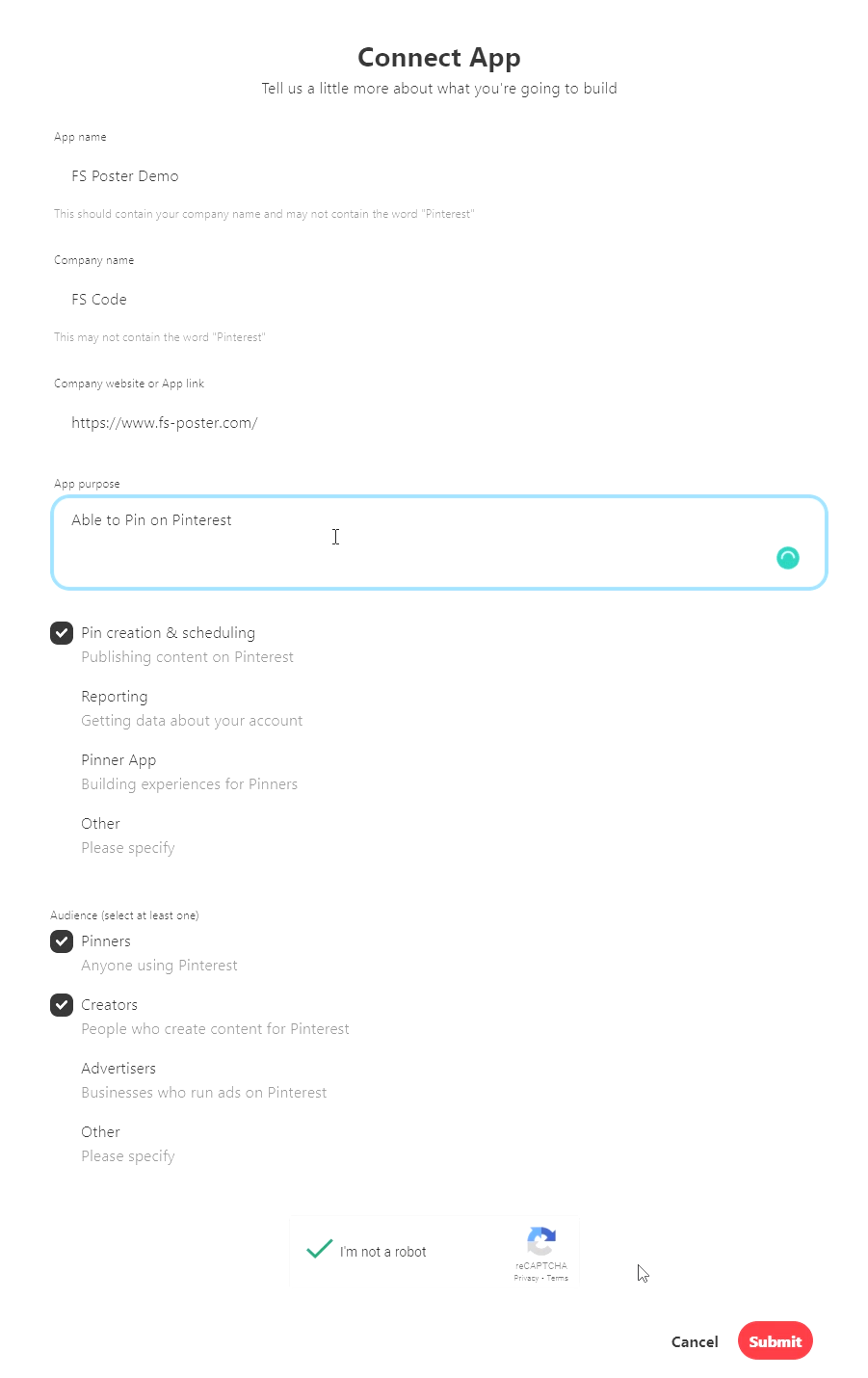
- يمكنك نسخ رابط إعادة التوجيه الخاص بك من علامة تبويب التطبيقات في الإضافة؛
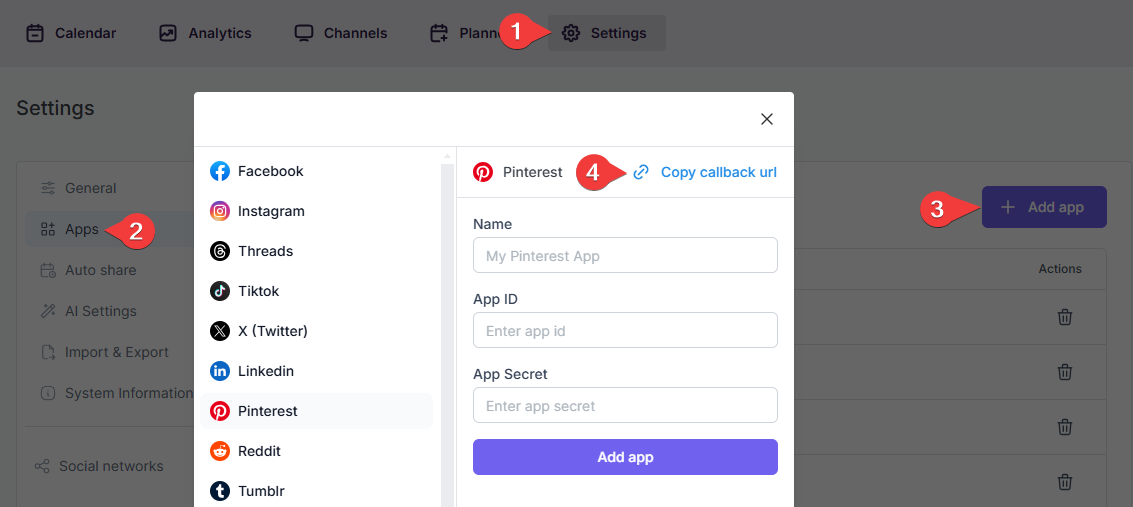
- وأضف رابط إعادة التوجيه إلى إعدادات التطبيق بعد الموافقة على التطبيق؛
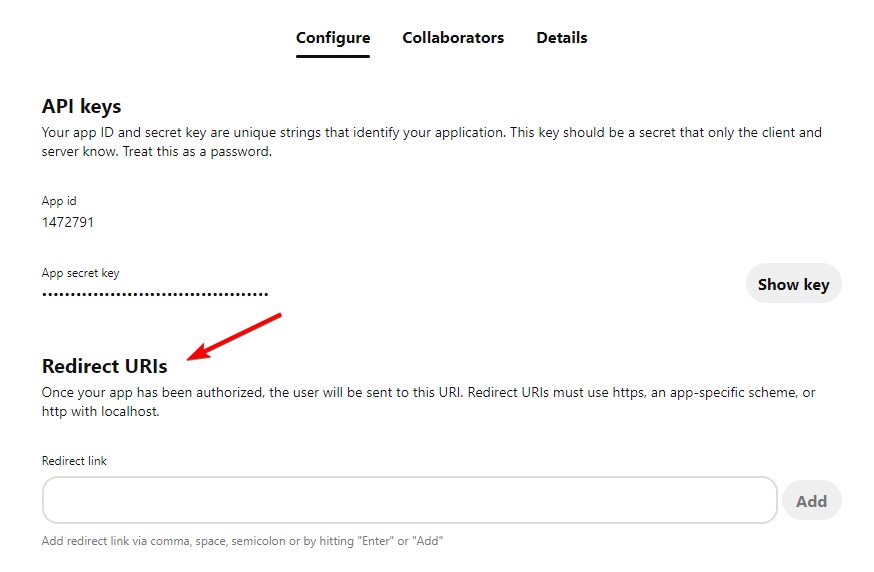
- عندما تتم الموافقة على تطبيقك، انسخ معرف التطبيق الجديد والمفتاح السري؛
- أعطِ اسمًا للتطبيق للتعرف عليه وأضف بيانات اعتماد التطبيق إلى الإضافة؛
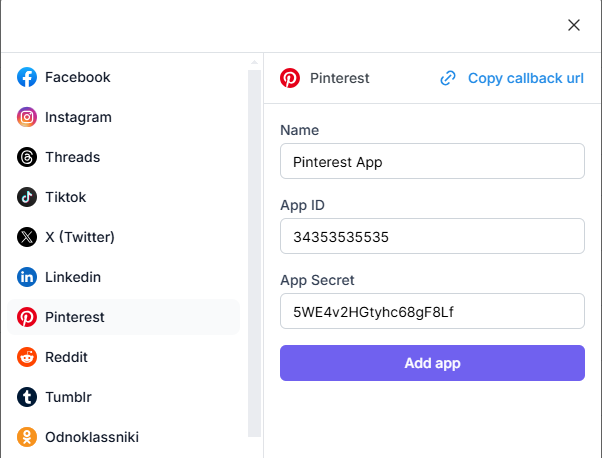
- اذهب إلى FS Poster > القنوات > قائمة Pinterest وانقر على زر إضافة قناة ؛
- بعد ذلك، انقر على زر المزيد من الخيارات؛
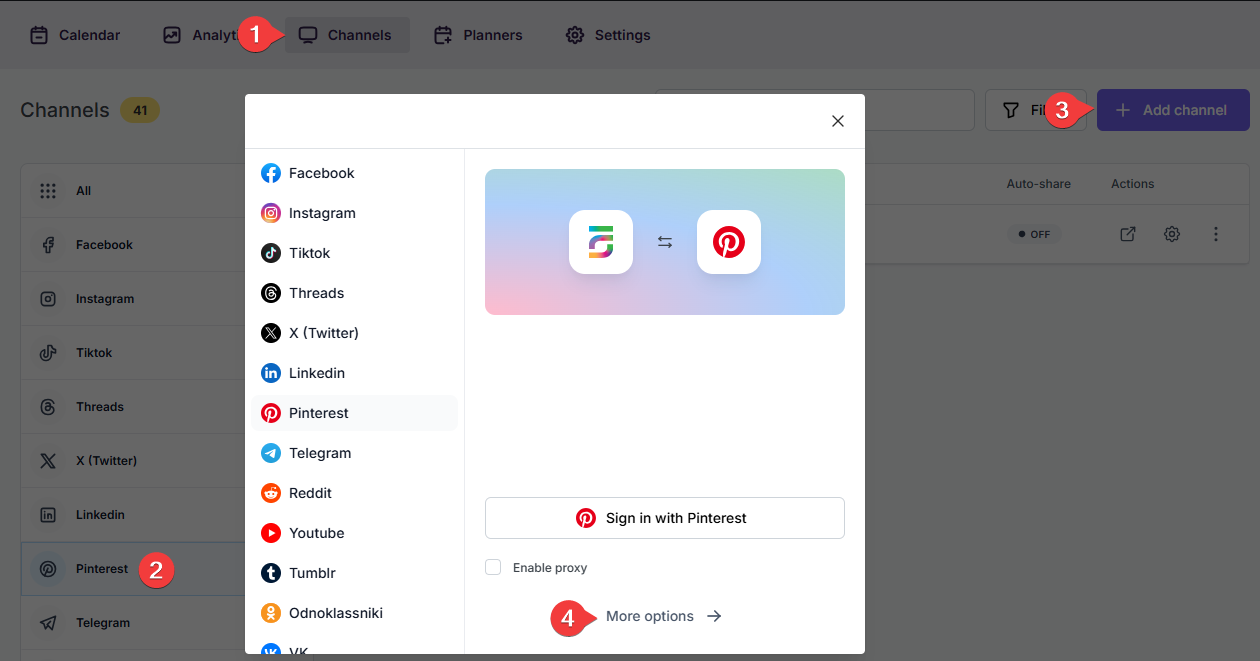
- اختر تطبيقك من القائمة وانقر على زر متابعة .
- لديك الخيار لإضافة الحساب باستخدام بروكسي أيضًا؛
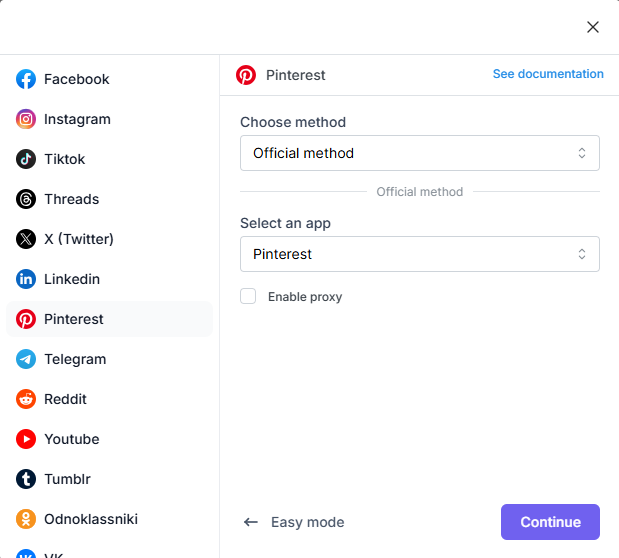
- انقر على القنوات لإضافتها إلى الإضافة أو انقر على زر >> لإضافتها جميعًا دفعة واحدة؛
- يجب أن يحتوي حسابك في Pinterest على لوحات. أيضًا، يجب أن تحتوي منشورات WordPress الخاصة بك على صورة مميزة لمشاركة المنشورات على لوحات Pinterest لأنه لا يمكنك تثبيت على Pinterest بدون صورة؛
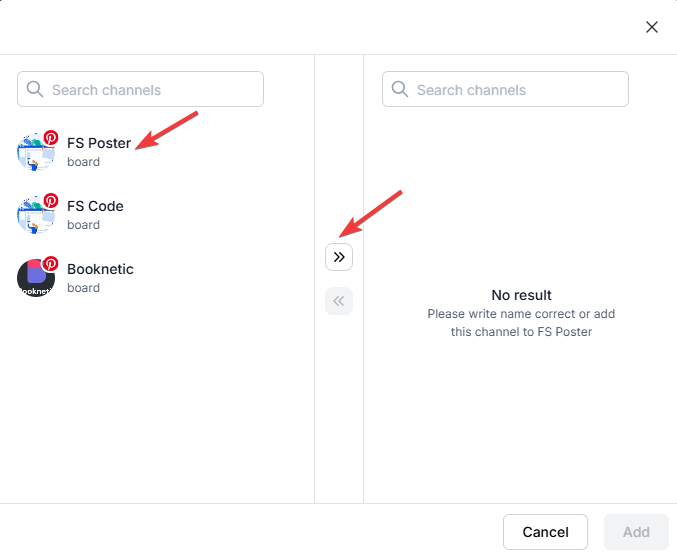
- قم بتفعيل لوحات Pinterest الخاصة بك وابدأ في مشاركة منشوراتك كدبابيس على تلك اللوحات.
يجب أن يحتوي حسابك في Pinterest على لوحات. أيضًا، يجب أن تحتوي منشورات WordPress الخاصة بك على صورة مميزة لمشاركة المنشورات على لوحات Pinterest لأنه لا يمكنك تثبيت على Pinterest بدون صورة.